惠普笔记本usb安装winxp教程【图文】
更新时间:2016-09-26 10:53:23作者:ujiaoshou
最近有使用惠普笔记本的用户反映,想为自己的电脑重装winxp系统,那么惠普笔记本如何安装winxp呢?下面就跟大家分享惠普笔记本usb安装winxp教程。
惠普笔记本usb安装winxp教程:
1、将制作好的u教授u盘启动盘插入usb接口(台式用户建议将u盘插在主机机箱后置的usb接口上),然后重启电脑,出现开机画面时,通过使用启动快捷键引导u盘启动进入到u教授主菜单界面,选择“【01】”;回车确认,如下图所示
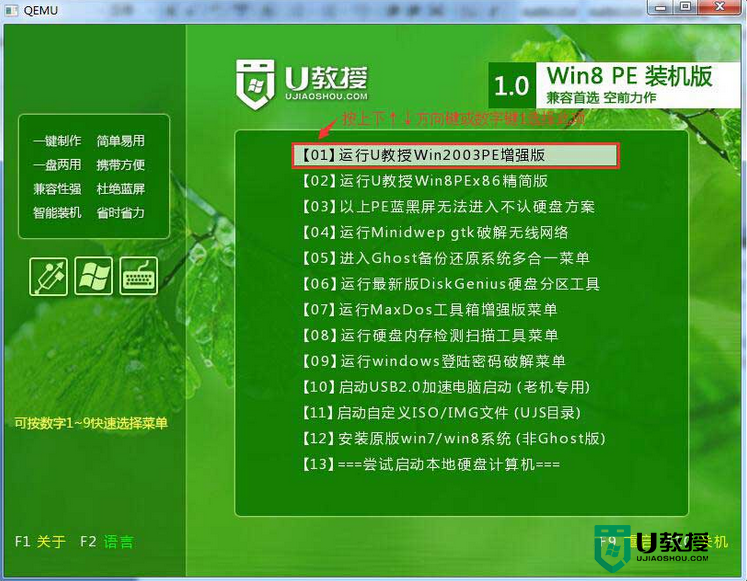
2、登录到pe系统桌面,系统会自动弹出u教授装机工具,点击“更多”进入下一步操作。如下图所示
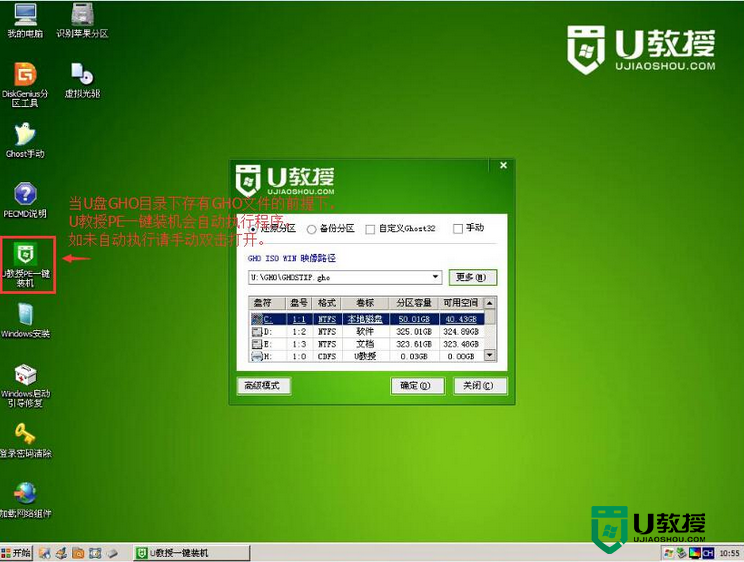
3、点击打开进入磁盘选择界面,找到存放在u教授u盘启动盘中的系统镜像,点击确定进入下一步操作。如下图所示
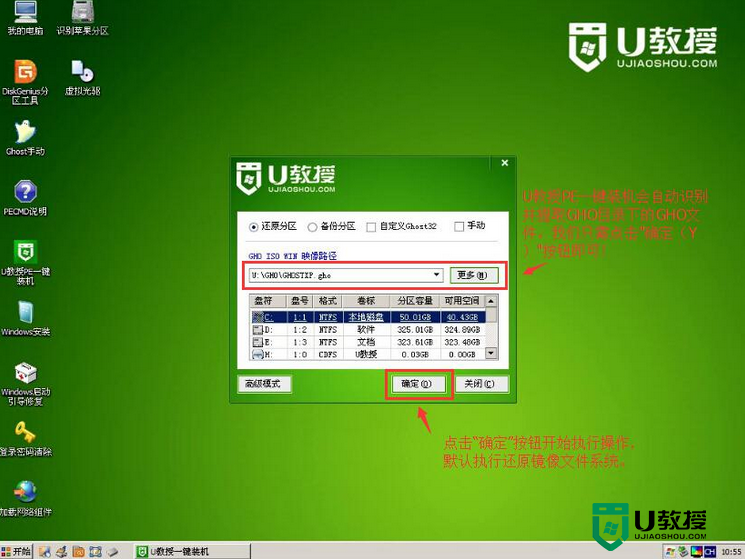
4、完成系统镜像选择之后,点击是(Y)进入下一步操作。
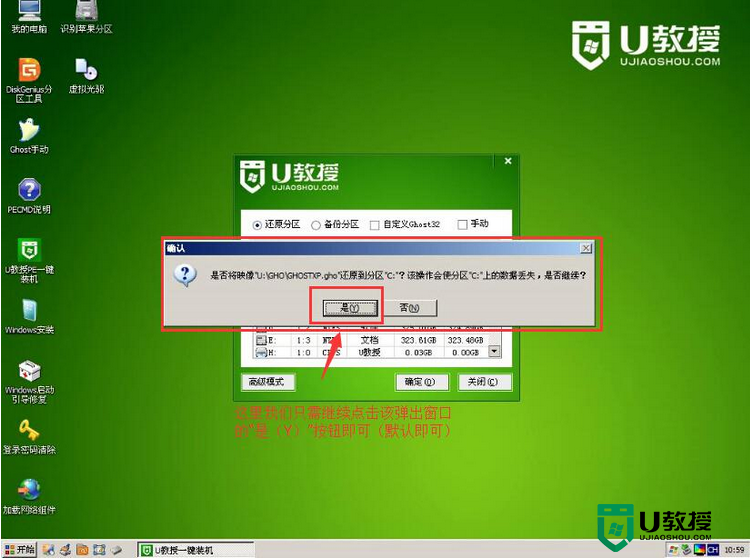
5、耐心等待系统安装过程。如下图所示。
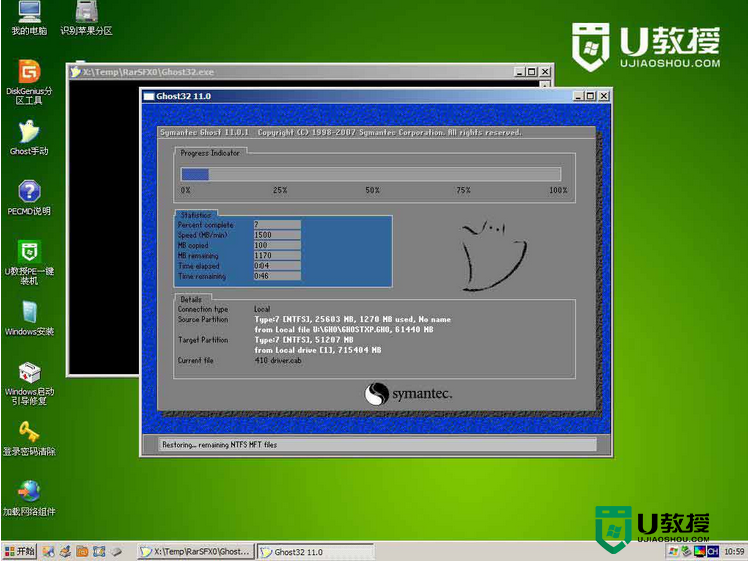
6、等待系统自动安装完成后,重启电脑即可。
【惠普笔记本usb安装winxp教程】对此有疑问的小伙伴可以看看以上的教程,相信能帮大家解决疑惑。大家还有其他的电脑系统使用技巧想了解,或者是u盘装机的疑问的话欢迎上u教授官网查看。
相关教程:
u盘装win7系统教程图解
惠普笔记本usb安装winxp教程【图文】相关教程
- 惠普笔记本怎么安装win10?惠普笔记本安装原版win10系统图文教程
- 惠普笔记本怎么安装win11系统?惠普笔记本安装win11系统方法教程
- 惠普笔记本怎么安装win11系统?惠普笔记本安装win11系统方法教程
- 惠普锐Pro笔记本怎么开机?惠普锐Pro笔记本开机教程
- 惠普15-R239TX笔记本u盘装win7系统的方法【图文教程】
- 惠普锐Pro笔记本怎么开机?惠普锐Pro笔记本开机教程
- hp惠普笔记本电脑怎样重装,hp笔记本电脑重装教程
- 惠普笔记本重装系统win7怎么做,惠普笔记本重装win7的方法
- 惠普笔记本重装系统步骤|惠普笔记本用U盘重装系统
- 惠普HP 星14pro笔记本装win10系统及bios设置教程(专业版安装)
- 5.6.3737 官方版
- 5.6.3737 官方版
- Win7安装声卡驱动还是没有声音怎么办 Win7声卡驱动怎么卸载重装
- Win7如何取消非活动时以透明状态显示语言栏 Win7取消透明状态方法
- Windows11怎么下载安装PowerToys Windows11安装PowerToys方法教程
- 如何用腾讯电脑管家进行指定位置杀毒图解

